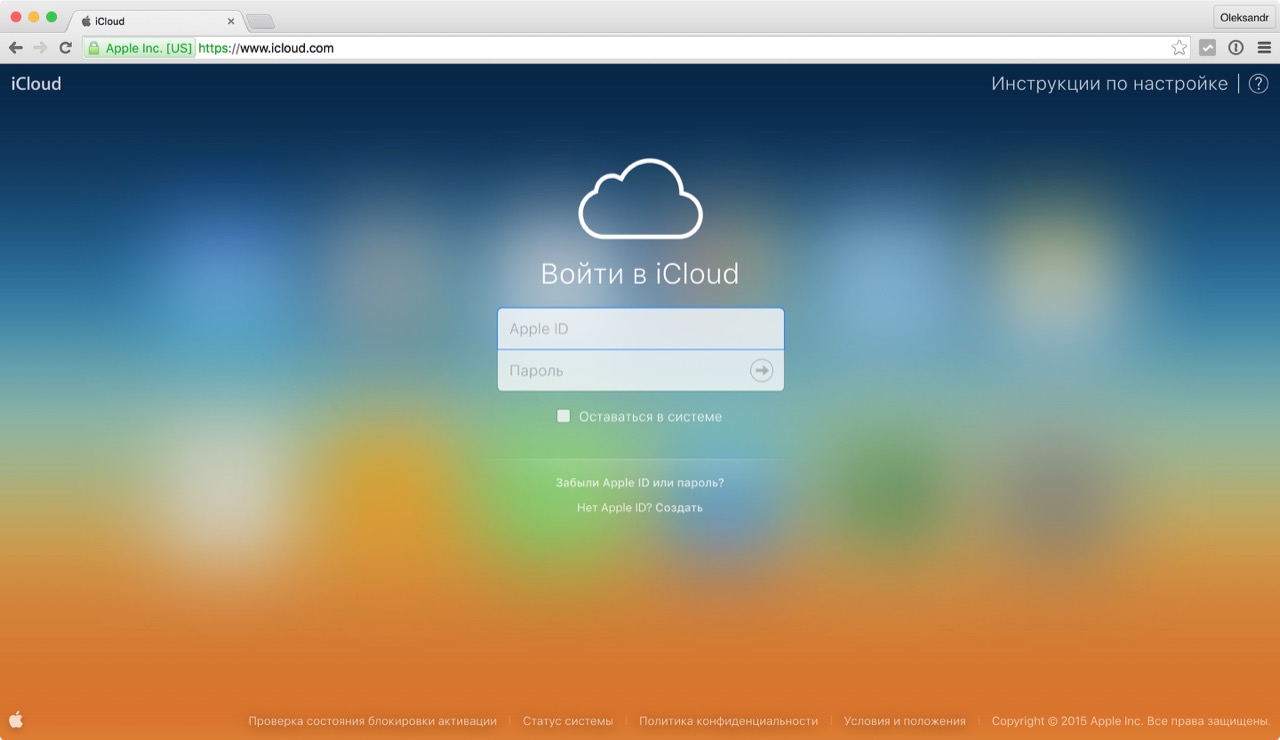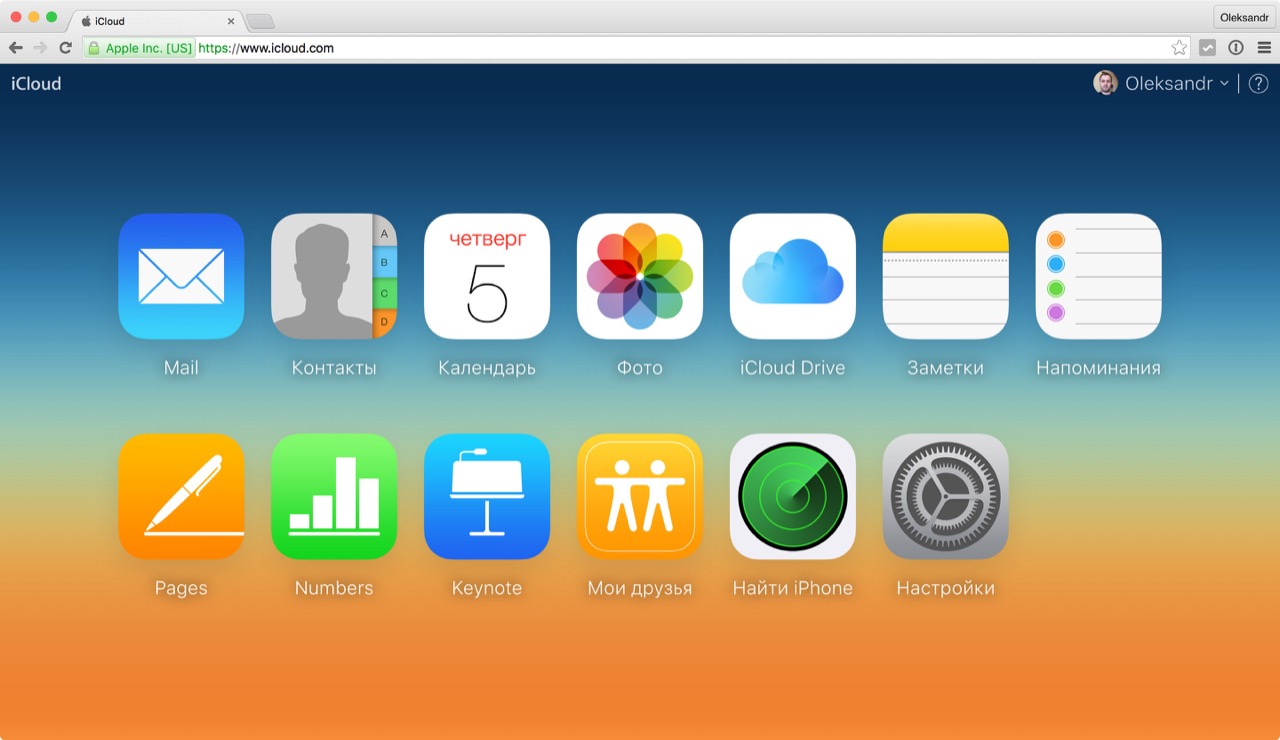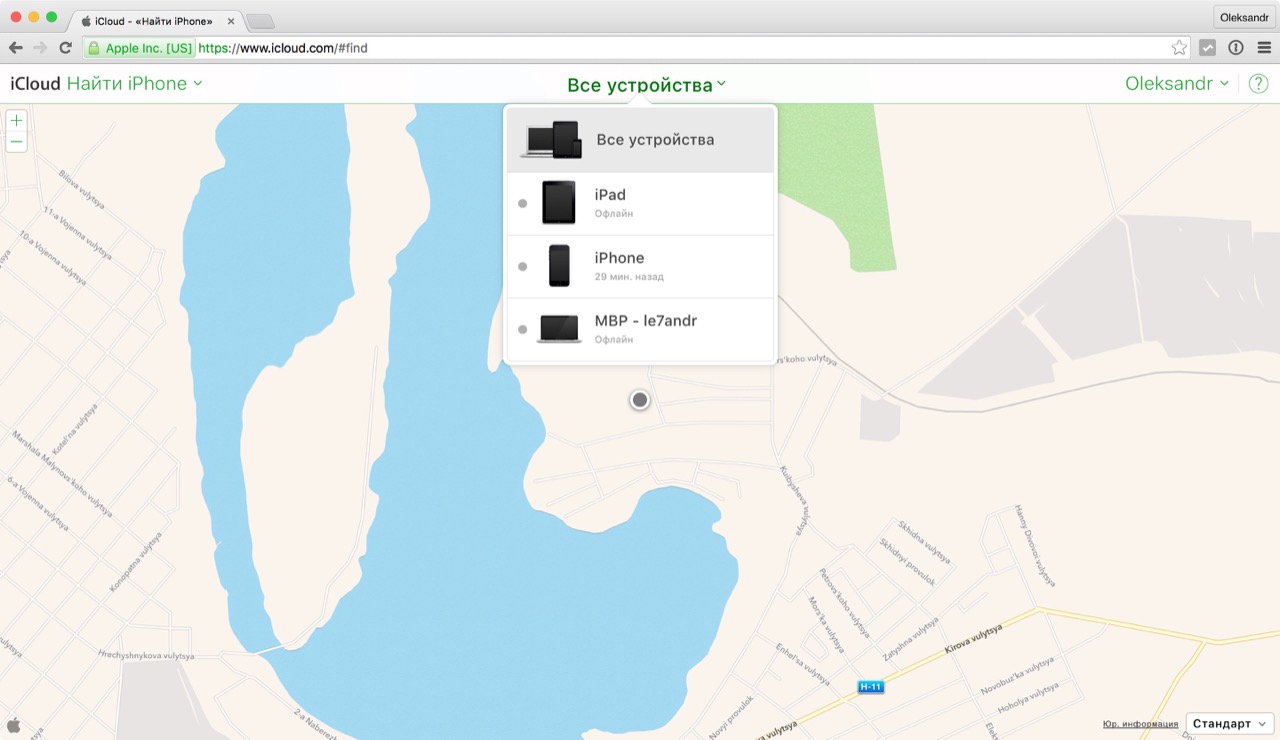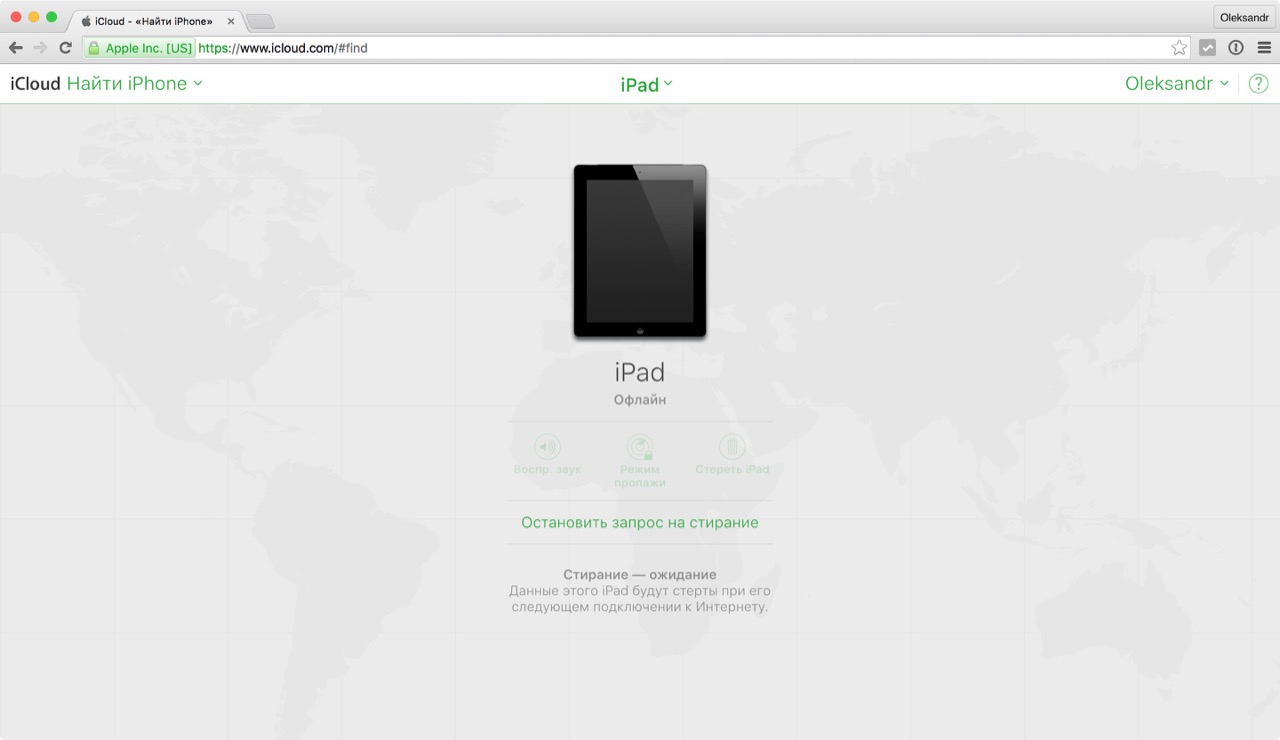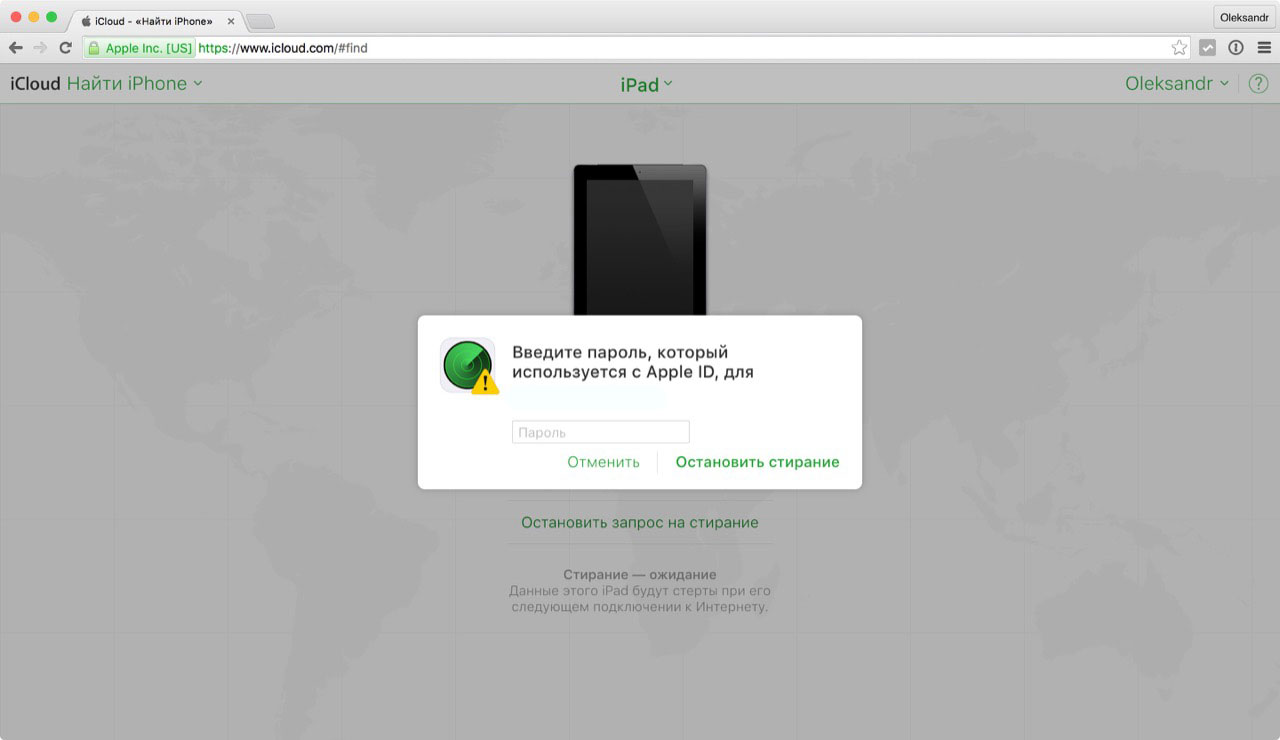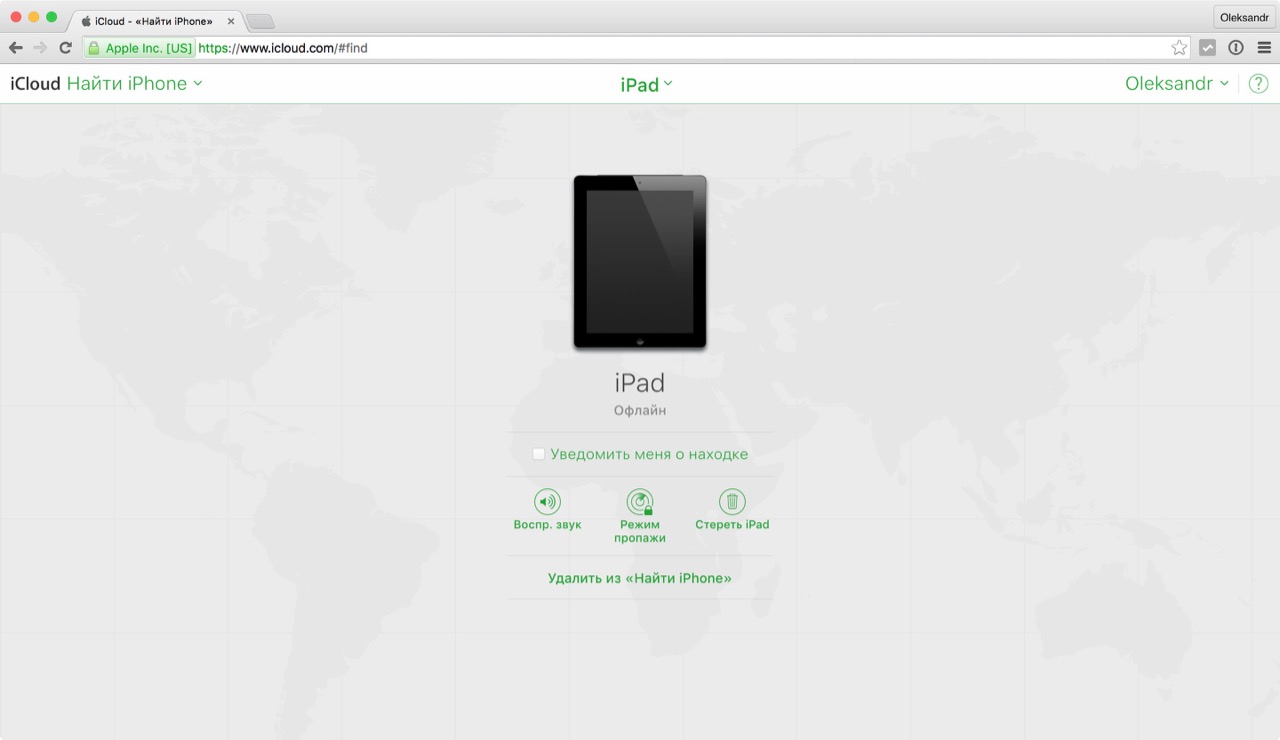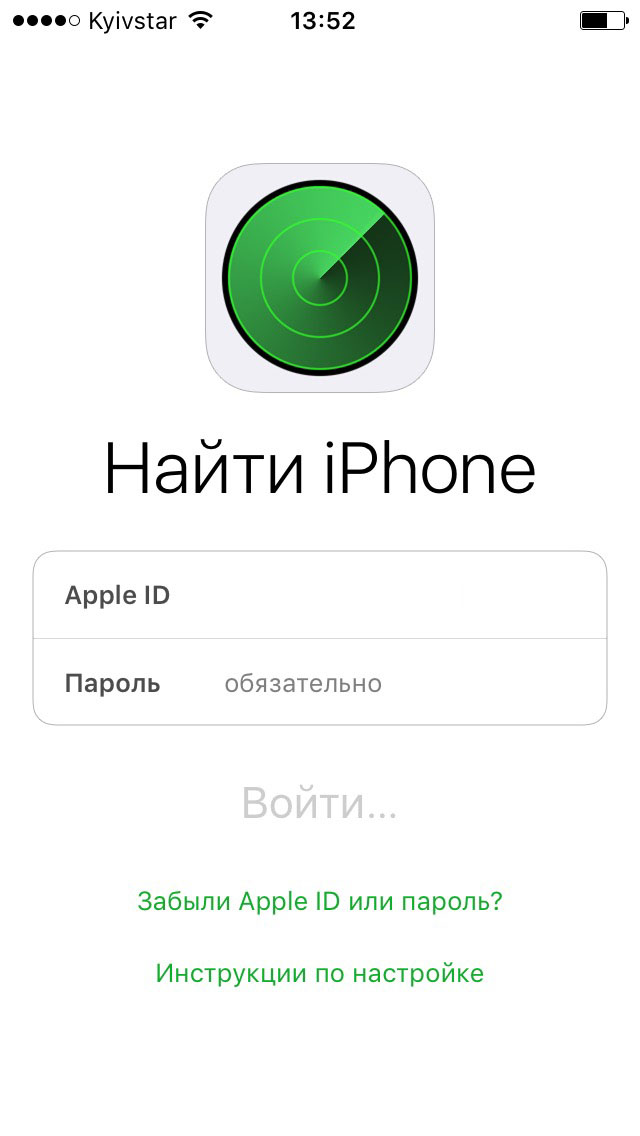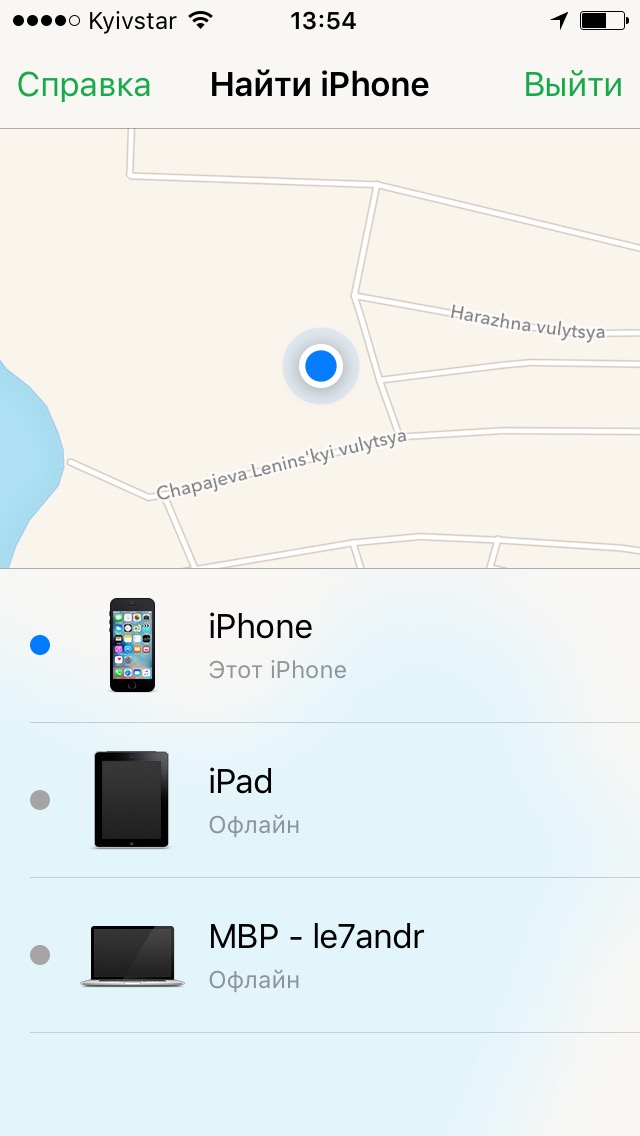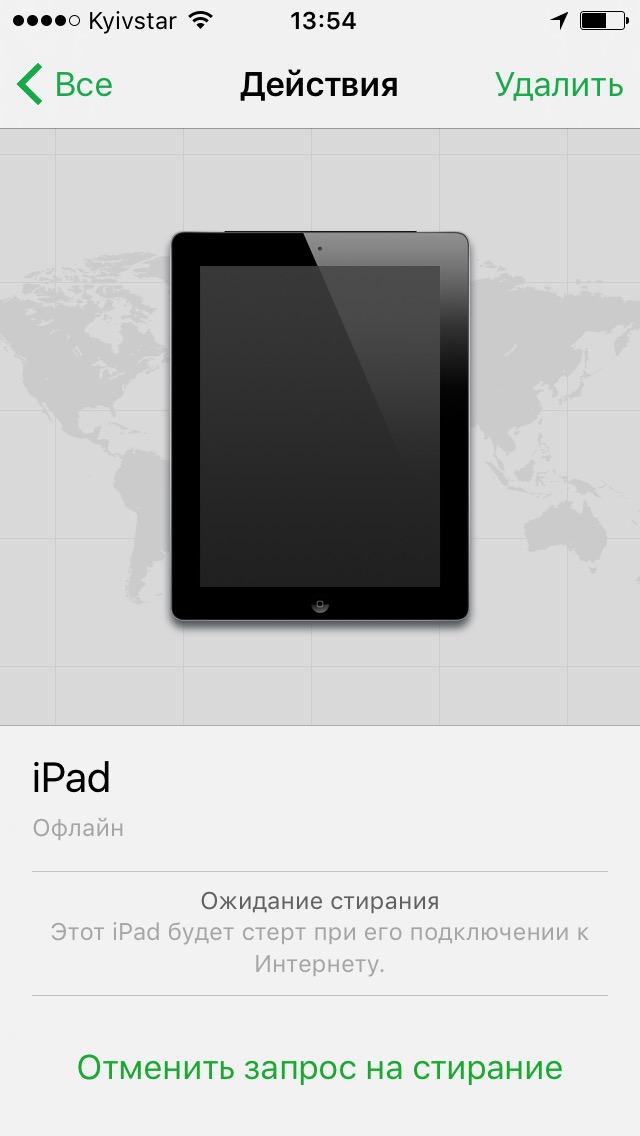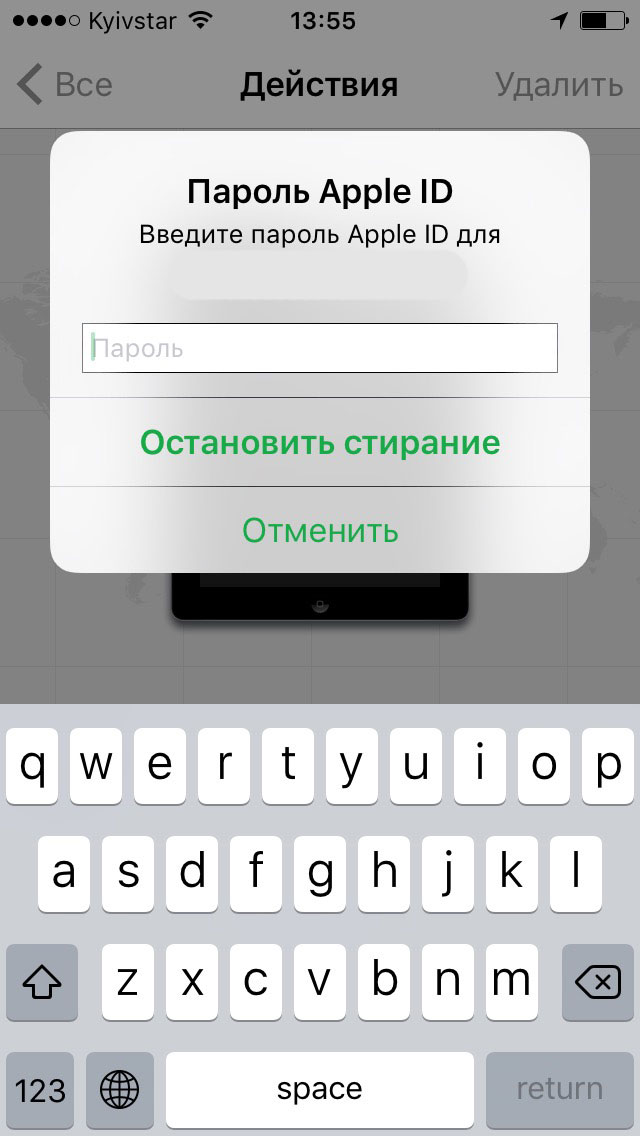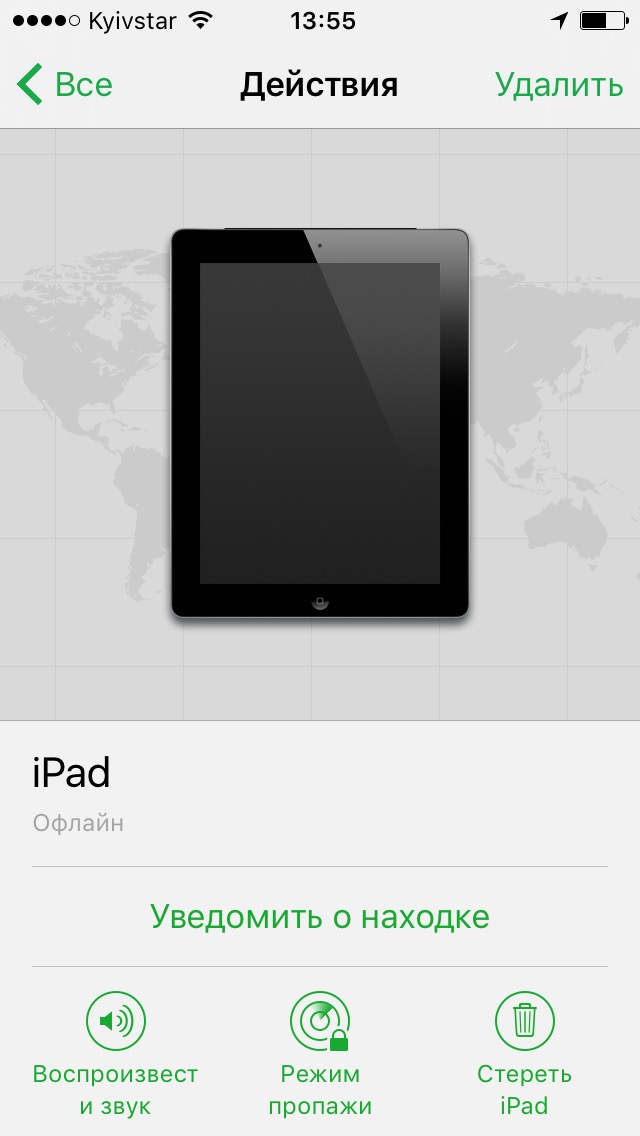- Стереть iphone через найти iphone
- Стирание данных устройства в приложении «Найти iPhone» на сайте iCloud.com
- Особенности процесса
- Удаленное стирание данных
- Отмена стирания
- Удаление устройства
- Find my iPhone: Стирание данных устройства
- Стирание устройства
- После настройки стирания данных на устройстве
- Отмена стирания
- Как отменить стирание iPhone/iPad в iCloud и в программе «Найти iPhone»
- Как отменить стирание iPhone/iPad в iCloud на компьютере Windows или Mac
- Как отменить стирание iPhone/iPad в программе «Найти iPhone»
- Как отменить стирание iPhone/iPad в iCloud на смартфоне или планшете на Андроид
Стереть iphone через найти iphone
Эппл рекомендует всем владельцам яблочной техники, включать в настройках функцию поиска. Особенно это касается смартфонов, где хранятся не только личные фото, но и данные банковских карточек. Если устройство украли, пользователь сможет заблокировать, определить местоположение или стереть айфон через «Найти айфон» в айклауд.
Стирание данных устройства в приложении «Найти iPhone» на сайте iCloud.com
В случае потери или кражи гаджета, функция поиска незаменима. Также ее можно использовать для обычного форматирования. Тем самым получив на руках чистый телефон, как из магазина. Для начала нужно включить функцию:
- Настройки Айфон.
- Раздел «iCloud».
- Включить «Найти iPhone».
Внимание! Если функция предварительно не включена, сбросить данные не получится. Но можно поменять пароль от Эппл ID, пароли от соцсетей и облака.
Особенности процесса
Если удаленно стереть данные:
- экран блокировки сохраняется. То есть злоумышленнику потребуется ввести числовой код или отпечаток пальца, чтобы получить доступ к внутренней информации;
- их можно будет восстановить с помощью резервной копии (понадобится Apple ID);
- можно отправить сообщение, которое высветится на экране блокировки. Вор сможет прочитать его без разблокировки. Можно сообщить свои контакты, договориться о выкупе, передаче и т.д.
Помешать удалить информацию никто и никак не сможет. Как только будет активирован мобильный интернет или подключение к Wi-Fi процесс запустится автоматически.
Удаленное стирание данных
Если смартфон вернуть не получается, лучше удалить личную информацию. Чтобы это сделать, нужно:
- Зайти на сайт icloud.com.
- Авторизоваться по Apple ID.
- Нажать на «Найти iPhone».
- Система покажет гаджеты, подключенные к этой учетной записи. Выбрать Айфон.
- Пользователю будут предложены три варианта – «Воспроизвести звук» (подходит, если телефон потерялся где-то в квартире), «Режим пропажи» (блокирует и определяет местоположение) и, собственно, «Стереть Айфон».
- Далее Айклауд попросит ответить на три контрольных вопроса, ответы на которые не вызовут затруднения у настоящего владельца.
- После нажать «Готово».
Никаких пользовательских данных в памяти остаться не должно.
Отмена стирания
Если по каким-то причинам нужно отменить сброс:
- Зайти на Айклауд.
- Выбрать «Все устройства».
- Кликнуть на нужный гаджет.
- Нажать «Запрос на остановку стирания».
- Ввести пароль от Эппл ID.
Важно! Отменить можно только, если в момент нажатия на «Стереть iPhone» устройство не подключено к интернету.
Удаление устройства
После нажатия на «Готово», на экране дополнительно появится кнопка «Удалить» из «Найти iPhone», потому что смартфон еще будет привязан к Эппл ID.
Если гаджет украден, нажимать ее не стоит, так он останется заблокированным, и новый обладатель не сможет им пользоваться. Даже на запчасти краденые гаджеты практически не берут, потому что блокировка вшита в материнскую плату.
Нажимать стоит только, если смартфон подлежит продаже. Если этого не сделать, телефон будет числиться как «Потерян и стерт». Это значит, что новый пользователь не сможет им полноценно пользоваться.
Источник
Find my iPhone: Стирание данных устройства
Если ваше устройство с iOS, часы Apple Watch или компьютер Mac были утеряны или украдены, Вы можете стереть с них данные при условии, что на них была настроена функция «Найти iPhone» до пропажи. Если настроена функция «Семейный доступ», можно также стереть данные с устройств других членов семьи. Дополнительную информацию см. в статье Службы поддержки Apple Семейный доступ.
При удаленном стирании данных устройства функция «Блокировка активации» остается включенной в целях его защиты. Для повторной активации устройства понадобится ваш Apple ID и пароль к нему.
Важно! Перед стиранием данных устройства попробуйте определить его геопозицию или воспроизвести на нем звуковой сигнал. После стирания данных на устройстве с iOS Вы больше не сможете определять его геопозицию или воспроизводить на нем звуковой сигнал. Определить местоположение компьютера Mac или часов Apple Watch можно только в том случае, если устройство находится в зоне действия использованной ранее сети Wi-Fi.
Стирание устройства
Войдите в приложение «Найти iPhone» на устройстве с помощью Apple ID, который используется для входа в iCloud.
Из списка устройств выберите устройство, данные на котором Вы хотите стереть.
Нажмите «Действия», «Стереть [устройство]», затем выполните одно из следующих действий:
На устройстве с iOS или часах Apple Watch введите пароль от своего Apple ID или Apple ID члена семьи. Если Вы не используете одно из своих проверенных устройств, введите код-пароль от стираемого устройства, после чего укажите номер телефона и введите сообщение.
На компьютере Mac введите пароль от своего Apple ID или Apple ID члена семьи. Введите пароль для блокировки компьютера Mac (этот пароль будет необходим для его разблокировки), а затем введите сообщение.
Если Вы используете устройство другого пользователя, не забудьте отключить функцию «Найти iPhone» по окончании работы.
Если Ваше устройство поддерживает 3D Touch, выберите стираемое устройство в списке, чтобы увидеть его местоположение, затем смахните вверх и нажмите «Стереть». Для просмотра дополнительных вариантов необходимо нажать на экран немного сильнее.
Примечание. Если Вы не используете одно из своих проверенных устройств, необходимо ввести код-пароль стираемого устройства с iOS. Если Вы не можете ввести код-пароль или хотите стереть компьютер Mac, удаленное стирание можно отложить на несколько часов, чтобы убедиться в том, что запрос не был направлен в результате действий злоумышленников. Дополнительную информацию о проверенных устройствах см. в статье службы поддержки Apple Двухфакторная аутентификация для идентификатора Apple ID.
После настройки стирания данных на устройстве
Функция Apple Pay на устройстве будет отключена. Все кредитные или дебетовые карты, указанные в системе Apple Pay, студенческие билеты и транспортные экспресс-карты будут удалены с устройства. Кредитные и дебетовые карты, а также студенческие билеты будут удалены, даже если устройство находится в режиме офлайн. Транспортные экспресс-карты будут удалены после перехода устройства в режим онлайн. Дополнительную информацию см. в статье службы поддержки Apple Управление картами, используемыми в Apple Pay.
Если Ваше устройство находится в режиме онлайн 
Если Ваше устройство находится в режиме офлайн 
Если Вы стерли данные устройства с iOS, а потом нашли его, то удаленные данные можно восстановить с помощью функции резервного копирования в iCloud (если она была включена до стирания данных) или через iTunes. Дополнительную информацию см. в разделе «Перезапуск, обновление, сброс и восстановление» руководства пользователя iPhone, iPad или iPod touch. Если на устройстве установлена более ранняя версия iOS, загрузите руководство пользователя с сайта Службы поддержки Apple.
Если Вы стерли информацию с часов Apple Watch, а потом нашли устройство, удаленные данные можно восстановить. Дополнительную информацию см. в разделе Восстановление Apple Watch из резервной копии руководства пользователя Apple Watch.
Если Вы стерли информацию с компьютера Mac, а потом нашли его, стертые данные можно восстановить с помощью резервной копии Time Machine. Дополнительную информацию см. в статье службы поддержки Apple Резервное копирование содержимого компьютера Mac с помощью Time Machine. Если Вы установили пароль прошивки EFI компьютера Mac до его потери, после чего выполнили удаленное стирание, а затем нашли компьютер, возможно, Вам придется обратиться в авторизованный сервисный центр для разблокировки Mac.
Отмена стирания
Если Ваше устройство находится в режиме офлайн 
Если Вы найдете устройство прежде, чем данные будут стерты, запрос на стирание можно отменить. Выберите соответствующее устройство из списка, нажмите «Остановить запрос на стирание» и введите пароль от своего Apple ID.
Кроме того, чтобы стереть данные с устройства, можно воспользоваться функцией «Найти iPhone» на сайте iCloud.com. Для получения дополнительной информации перейдите на сайт iCloud.com, нажмите кнопку «Справка» 
Если используется двухфакторная аутентификация, стертое устройство будет удалено из списка проверенных устройств.
Примечание. Если Вам не удастся найти iPhone, iPad (модели Wi-Fi + Cellular) или Apple Watch (модели Wi-Fi + Cellular), немедленно свяжитесь с поставщиком услуг сотовой связи и заблокируйте свой номер, чтобы Вам не пришлось оплачивать телефонные звонки, выполненные с утерянного устройства, и другие услуги.
Источник
Как отменить стирание iPhone/iPad в iCloud и в программе «Найти iPhone»
Предположим, что у вас украли айфон, заблокированный функцией «Найти iPhone» на ваш Apple ID, и он находится в режиме офлайн, то есть не подключен к Интернету. По ошибке или по незнанию (что вероятнее), вместо того, чтобы включить Режим пропажи вы стерли устройство в iCloud: на сайте icloud.com или в приложении «Найти iPhone» на другом iOS-устройстве — не важно. Возникает вопрос: «Можно ли отменить стирание iPhone или iPad в iCloud?».
До недавнего времени я был уверен, что этого сделать нельзя — сам пробовал, но, к счастью, ошибался — теперь можно. Как это сделать, читайте под катом.
Безусловно, стирание iPhone в iCloud — функция полезная, но только в умелых руках. Новички частенько стирают свои устройства после потери или кражи, тем самым отключают функцию «Найти iPhone» и, соотвественно, блокировку активации. И даже не подозревают, что после этого найти или удаленно заблокировать iPhone и iPad практически невозможно, не считая поиска по IMEI правоохранительными органами — данный способ на практике практически не работает.
С момента появления данной функции запрос на стирание iPhone/iPad в iCloud был необратимым, то есть после подтверждения стирания, его нельзя было отменить (до недавнего времени), а стало можно. Чему я несомненно рад, уверен, что вы разделите со мной мою радость.
Отменить стирание iPhone/iPad можно на компьютере с любой операционной системой (Windows, OS X или Linux), другом iOS-устройстве (iPhone, iPod Touch или iPad), смартфоне или планшете на Андроиде. Для этого необходимо:
- знать Apple ID и пароль, на который заблокирован аппарат. На случай, если вы не помните идентификатор Apple ID или пароль, их можно изменить;
- чтобы компьютер, смартфон или планшет был подключен к Интернету.
Как отменить стирание iPhone/iPad в iCloud на компьютере Windows или Mac
- Запустите веб-браузер (любой), перейдите на сайт http://icloud.com и авторизуйтесь (введите Apple ID и пароль).
Перейдите в веб-приложение «Найти iPhone» (или по ссылке) и в списке «Все устройства» выберите ваш iPhone/iPad (он должен находиться в офлайн).
Щелкните левой кнопкой мыши на надписи «Остановить запрос на стирание».
Еще раз введите пароль к вашему Apple ID.
Стирание будет отменено, статус устройства по прежнему будет «Офлайн». Вы снова можете воспроизвести на нем звук, включить Режим пропажи или еще раз стереть (не повторяйте ошибок).
То же самое можно сделать и на другом iPhone, iPod Touch и iPad с iOS 7 или выше.
Как отменить стирание iPhone/iPad в программе «Найти iPhone»
- На другом iOS-устройстве запустите стандартное приложение «Найти iPhone» и авторизуйтесь (введите Apple ID и пароль).
Выберите устройство. В списке находятся только те iPhone, iPad и компьютеры Mac, для которых включена функция «Найти iPhone». Статус устройства — «Ожидание стирания. Этот iPhone/iPad будет стерт при его подключении к Интернету.».
Нажмите на надписи «Отменить запрос на стирание» и введите пароль к Apple ID.
Стирание будет отменено, устройство по прежнему будет офлайн, вы сможете Воспроизвести звук, включить Режим пропажи или снова стереть.
Как отменить стирание iPhone/iPad в iCloud на смартфоне или планшете на Андроид
Также, как и на компьютере — через веб-браузер на сайте icloud.com.
Напоминаю, что стирание iPhone/iPad в iCloud выполняется сразу при подключении устройства к Интернету, поэтому, если вы по ошибке подтвердили стирание — поспешите его отменить. Сделать это можно только, если ваш аппарат находится в офлайн и стирание еще не выполнено.
Когда Apple внедрила возможность отмены стирания iOS-устройств в iCloud мне неизвестно, но это и не важно. Важно, что теперь стирание можно отменить, а значит есть шанс найти и вернуть потерянный или украденный iPhone и iPad.
Напоминаю — на вопросы отвечаем централизовано в комментариях.
Источник